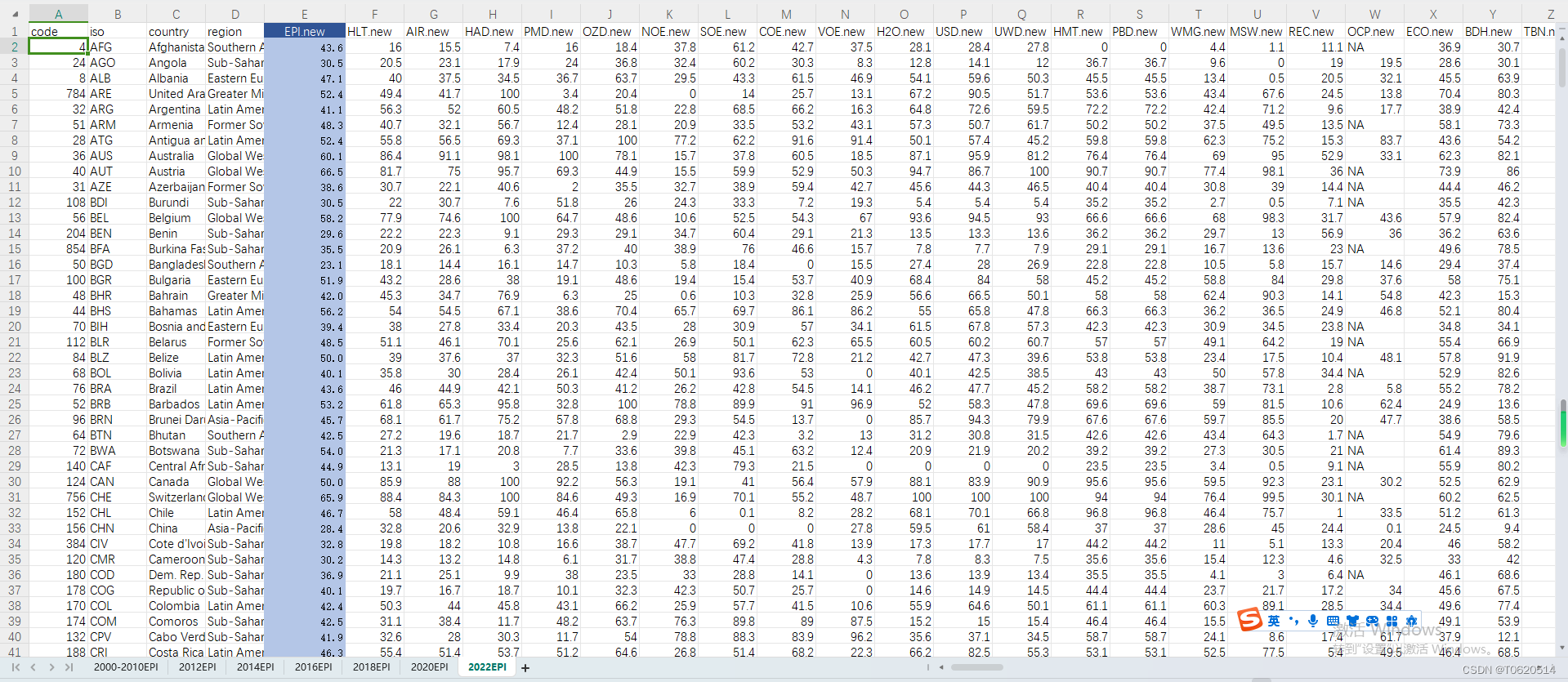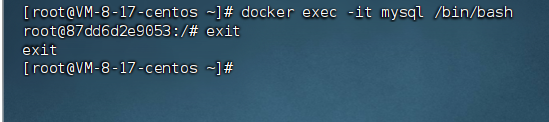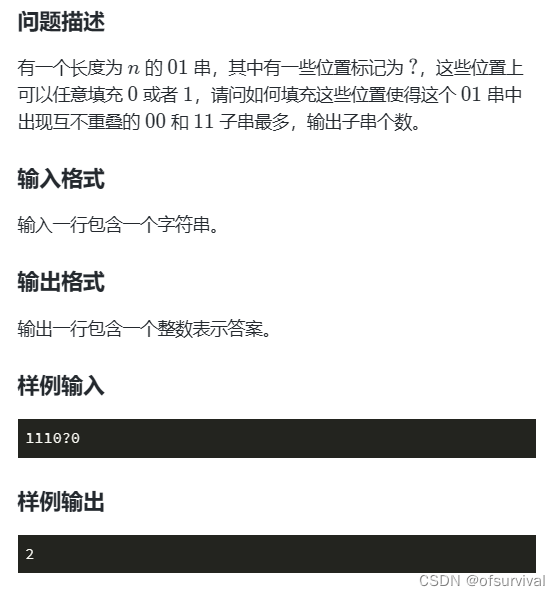什么是PXVDI?
PXVDI是一款基于Proxmox VE为底层的可商用的免费云桌面套件。对熟悉PVE的人来说,这点非常的点赞。首先是PVE是免费的,其次PVE的免费云桌面方案也极为少数。
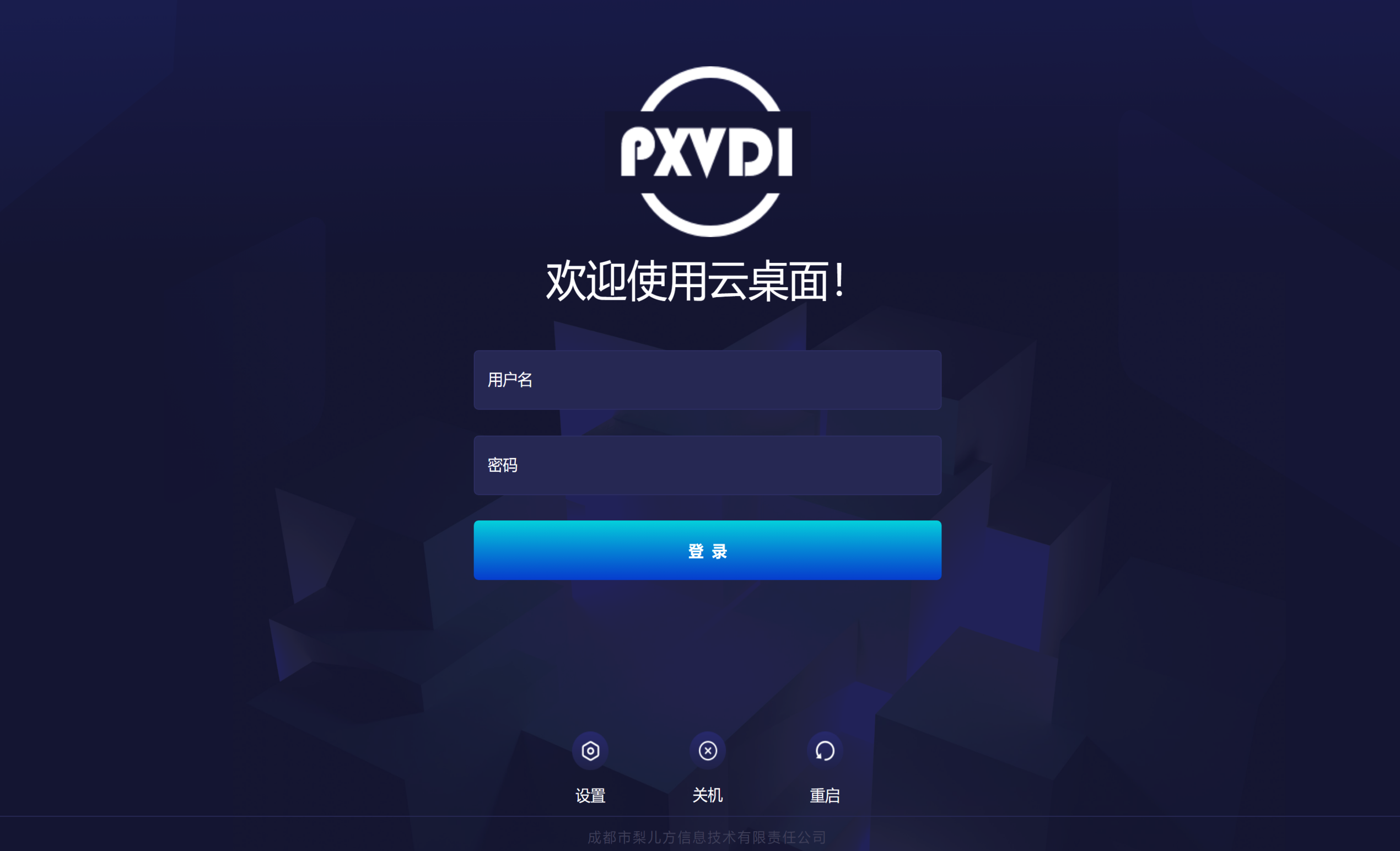
根据官方提出的价格清单,免费版和商业版在功能上主要的区别是2点。
- 是否有支持。免费版没有技术支持,适合有技术人员的公司。
- 是否支持horizon。RDP协议在基本的云桌面环境中已经很好了。
如果我们进行要进行基本的云桌面,普通办公这种,节省物理PC成本或者不进行PC升级,就可以使用免费版的方案。
这套方案企业只需要提供硬件成本,0软件成本。如果再利用旧的PC改造成瘦客户端,那么瘦客户端也不用采购了!如果企业正在使用Proxmox VE做私有云,那么即可0成本实现桌面虚拟化。
PXVDI的架构
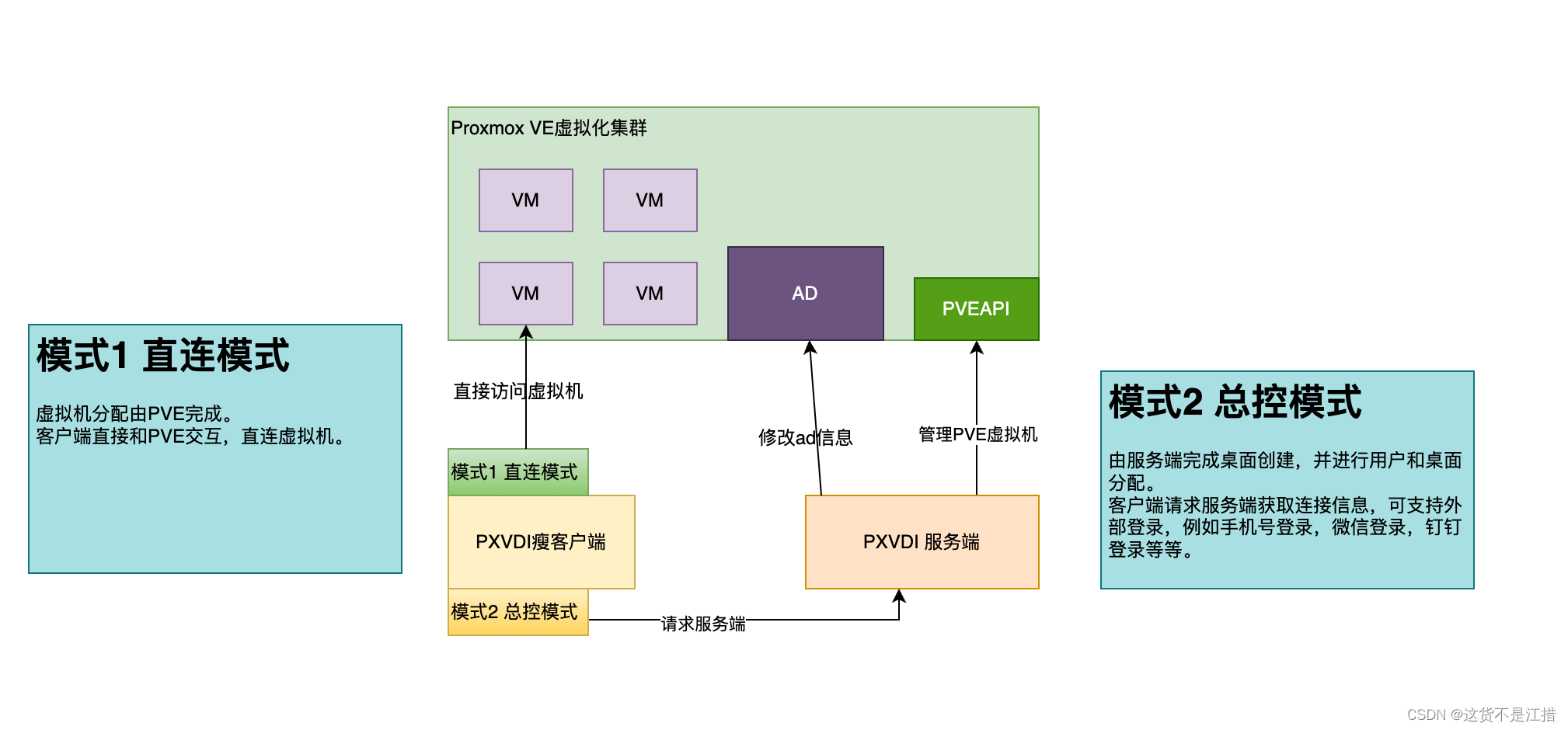
从官方的文档来,PXVDI只需要PVE和瘦客户端就行了,不需要其他的组件。这样维护挺简单的,想当年笔者搞VMware和Citrix的时候很简单,各种服务,安装也很复杂。
欢迎加入PXVDI QQ交流群921147126
教程开始
1. 安装PVE
使用最新的PVE8.1版本,好像最低要求7.4以上。这点略过吧?
2. 下载模版
官方提供了一个试用模版,虽然是商业版试用的,但是免费版也可以拿来用。
如果PVE联网的话,可以直接执行下面的命令,
cd /var/lib/vz/dump/
wget https://foxi.buduanwang.vip/pan/pxvdi/pxvdi-linux/enterprise/vzdump-qemu-118-Administrator-P@SSw0rd-PXVDI-Horizon-nonADmode-ostmpl.vma.zst这段代码的意思就是进入PVE那个备份文件的目录,然后直接下载虚拟机模版,虚拟机模版是直链可以直接下载。

我x,这个下载速度真的恐怖。
3. 安装模版
下载好了,在页面上,点击“local”,然后再右边的备份点开,可以看到这个备份。
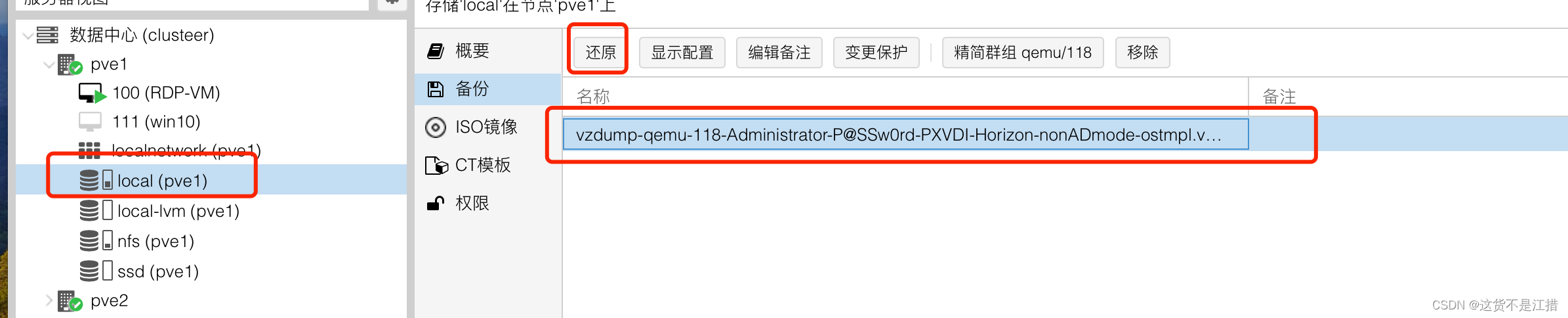
然后单击还原。还原的时候,一定要选择存储和唯一。
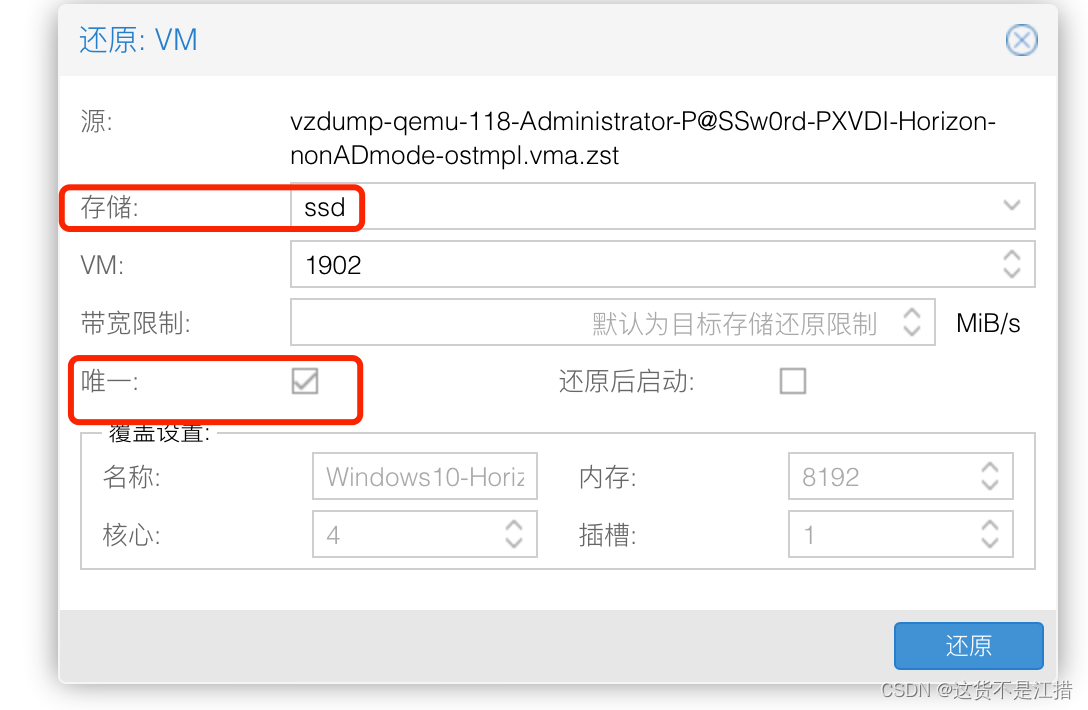
然后最后单击还原就行了。
这是还原之后的虚拟机,虚拟机的默认的账号是Administrator,密码是P@SSw0rd。
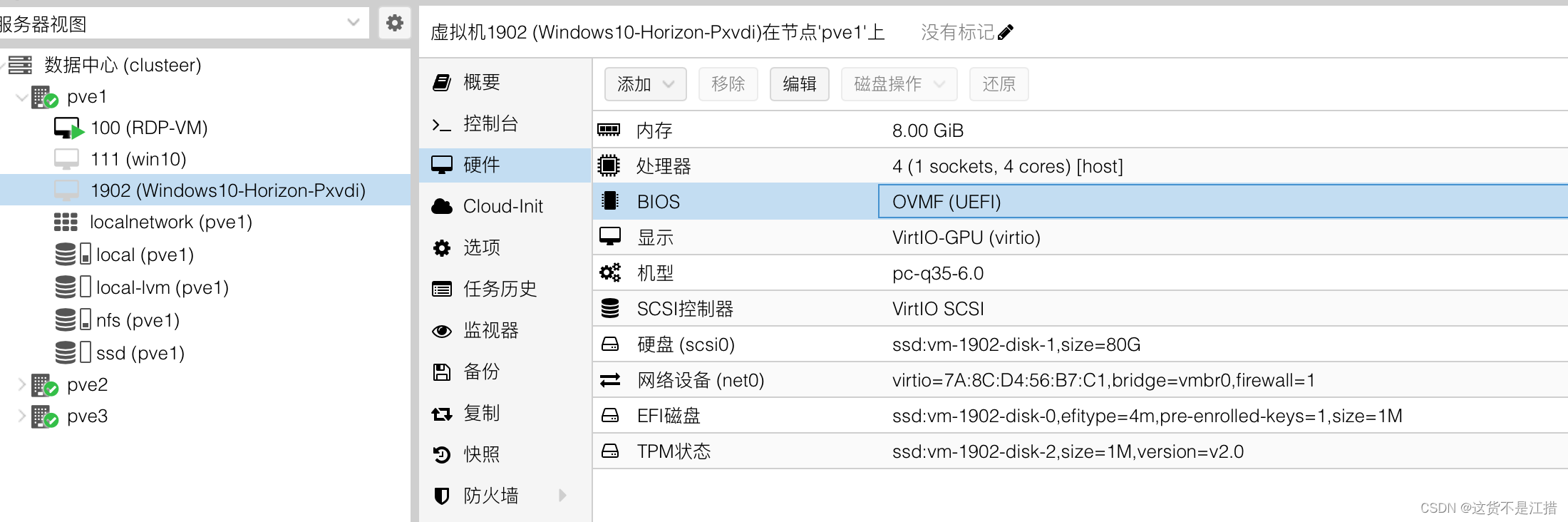
4. 创建用户并且授权
在pveshell里执行下面这个命令,创建一个PxvdiUsers的角色。
pveum role add PxvdiUsers --privs "VM.Audit VM.Console VM.Monitor VM.PowerMgmt VM.Monitor"
然后打开web,添加一个名为user1用户,领域选择PVE。
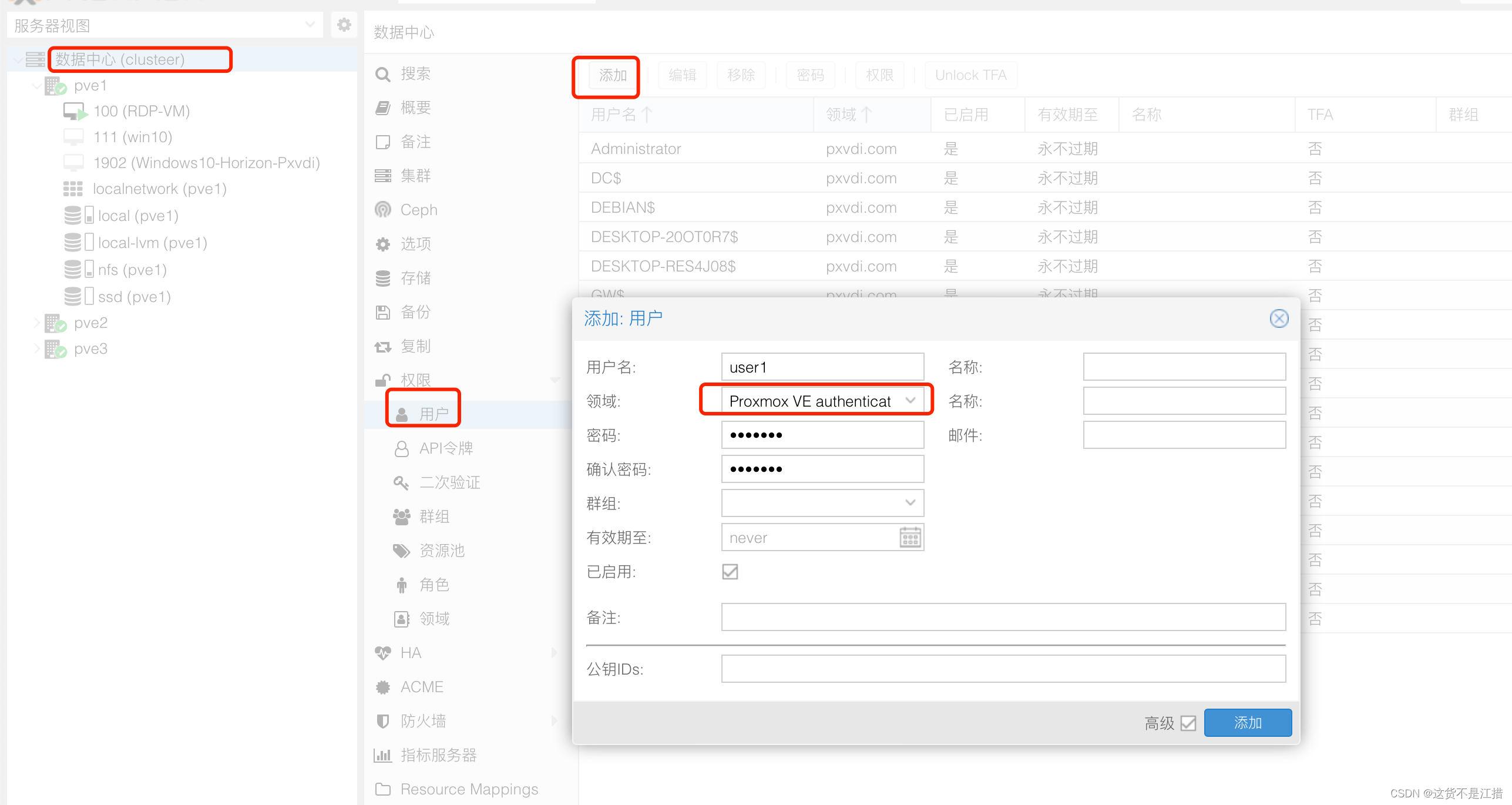
接着打开虚拟机,给虚拟机分配用户权限。
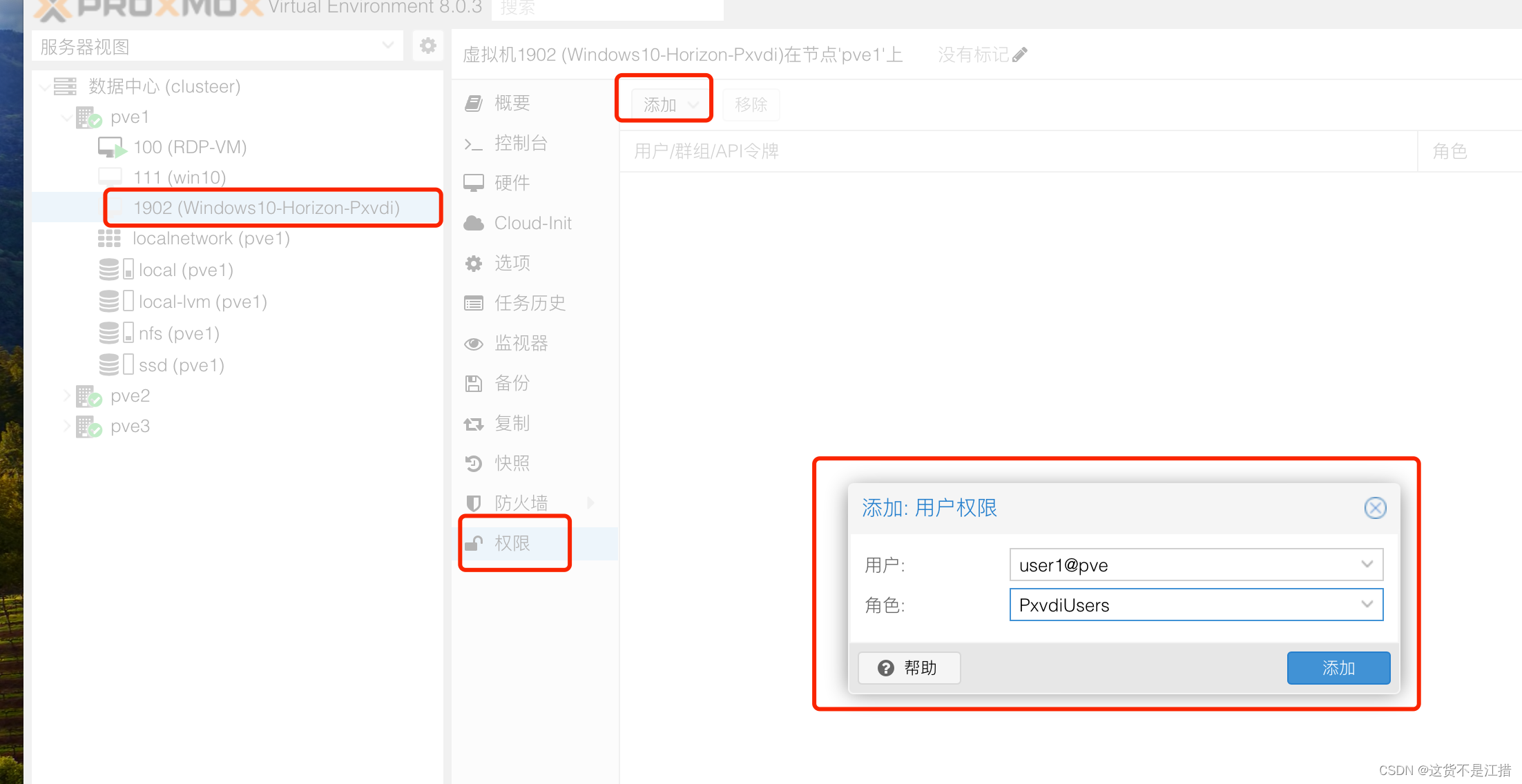
这样就配置好了虚拟机的权限。
5. 启动瘦客户端
官方提供了瘦客户端的ISO,下载地址如下
https://foxi.buduanwang.vip/pan/pxvdi/pxvdi-linux/latest/pxvdi_2_latest_live_amd64.iso
这个ISO不支持N卡,如果是N卡客户,最好使用核显启动,或者用虚拟机测试。推荐使用intel核显机器,比如j1800。n5105之类的。
刻盘建议使用rufus使用dd模式进行刻盘。不要使用软碟通,可能会无法启动。
ISO启动之后,会自动打开软件。如下图
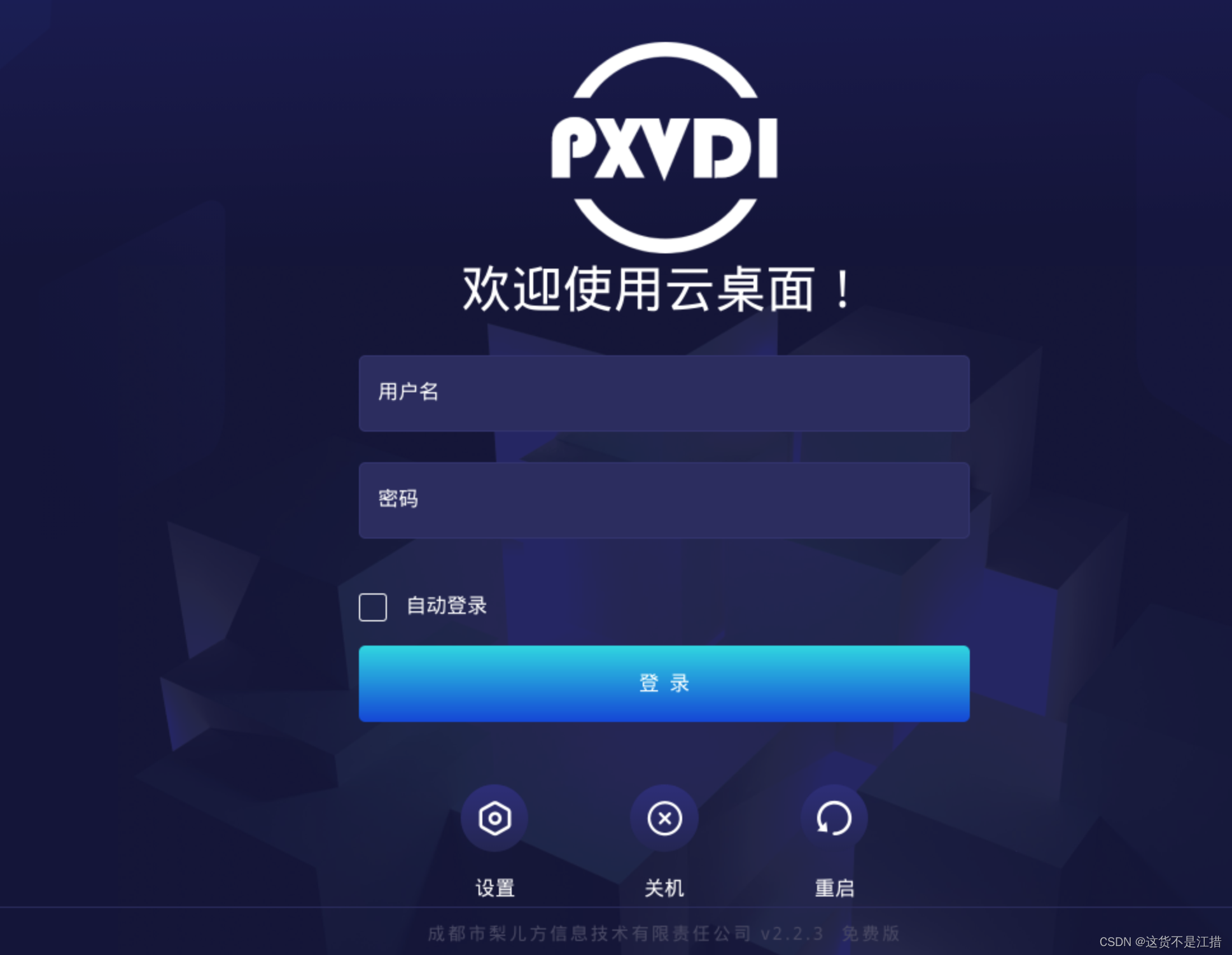
6. 配置客户端
6.1 配置服务器地址
瘦客户端需要配置才能使用,点开设置,在服务器地址中输入PVE的ip或者域名。默认的pve端口是8006。
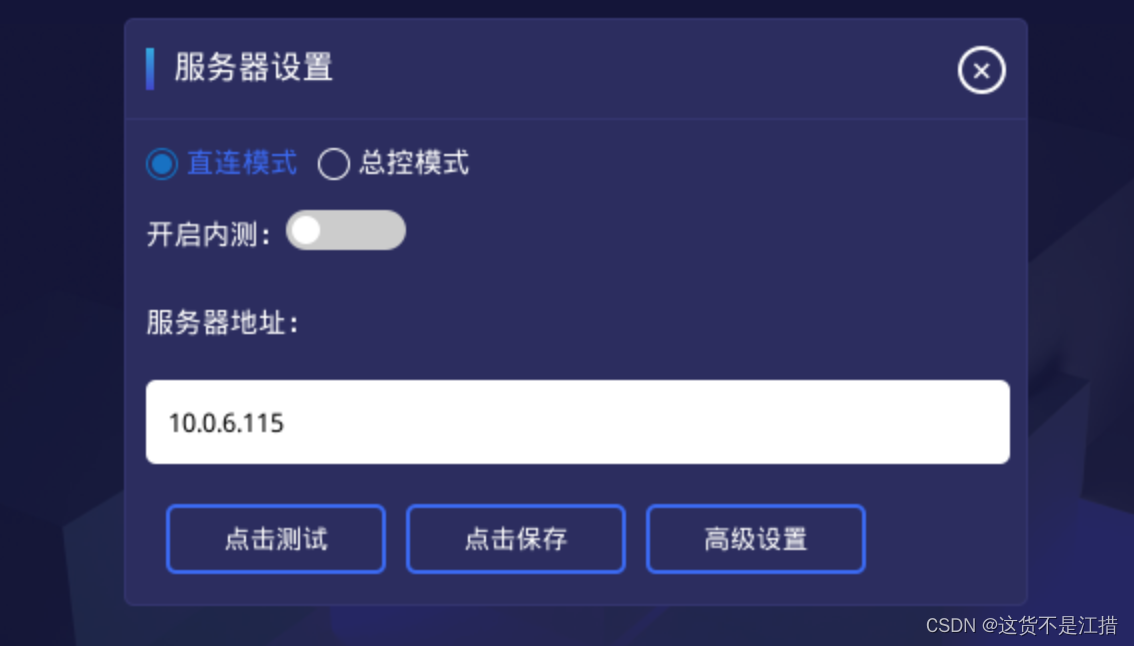
然后点击保存。
6.2 配置连接配置
需要在高级设置里配置freerdp的参数。连接方式选择freerdp,编解码改成h264:420模式。
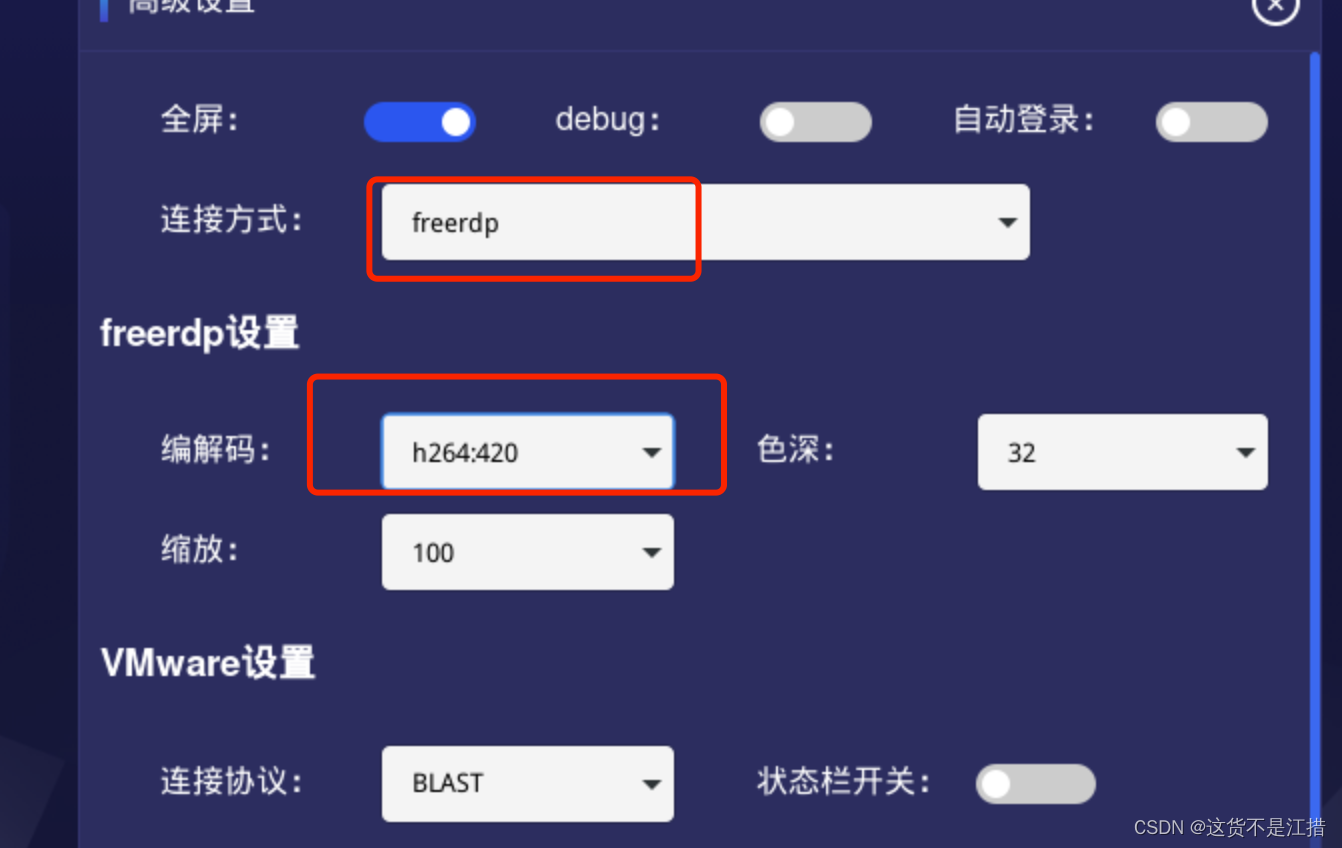
网关设置里关闭ad模式。ad模式是为域准备的,启用ad模式之后,会将登录账号密码传递给虚拟机,如果虚拟机和pve都没有加域的话,就会无法连接,因此需要关闭ad模式。
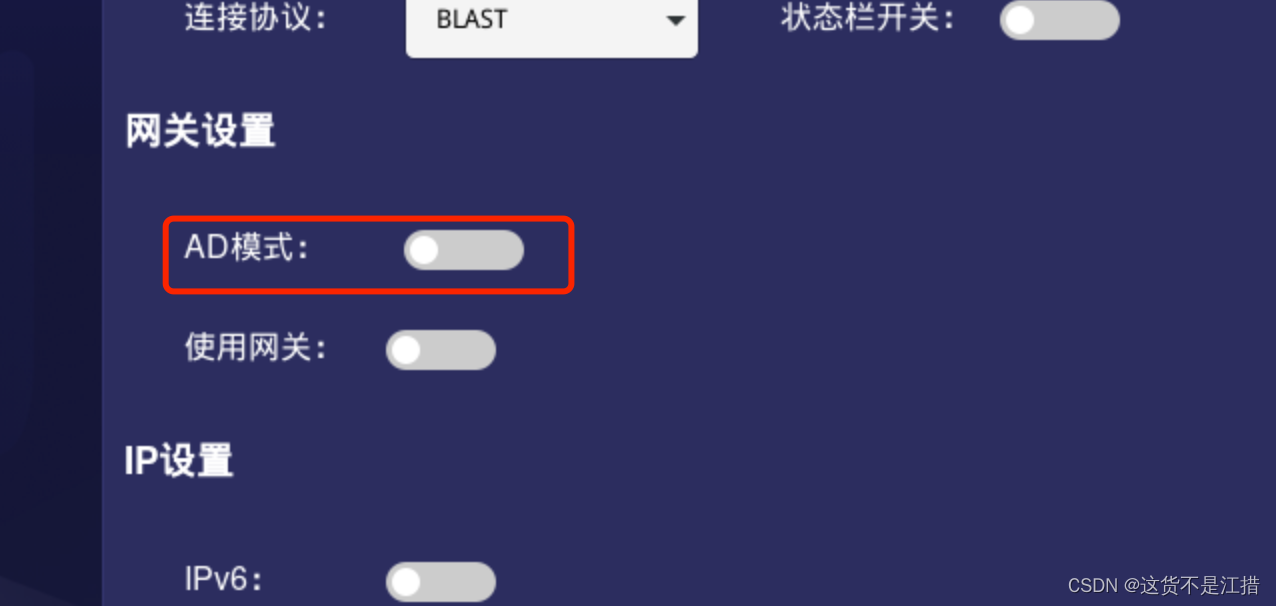
设置好了点保存
7. 使用账号密码登录
账号为user1@pve,这个账号的意思是user1,领域为pve。密码是刚才创建的密码
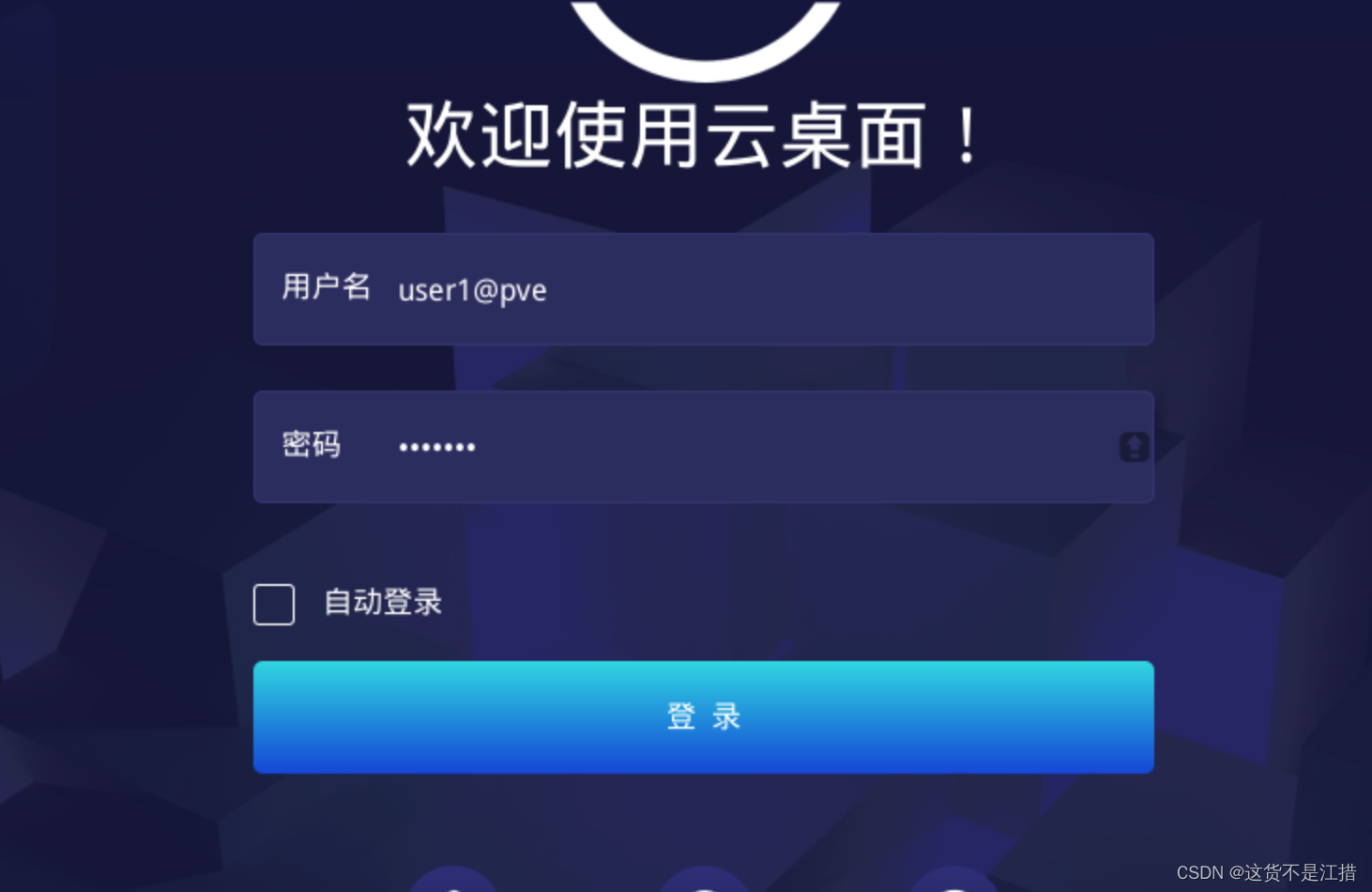
登录之后就可以看到虚拟机,
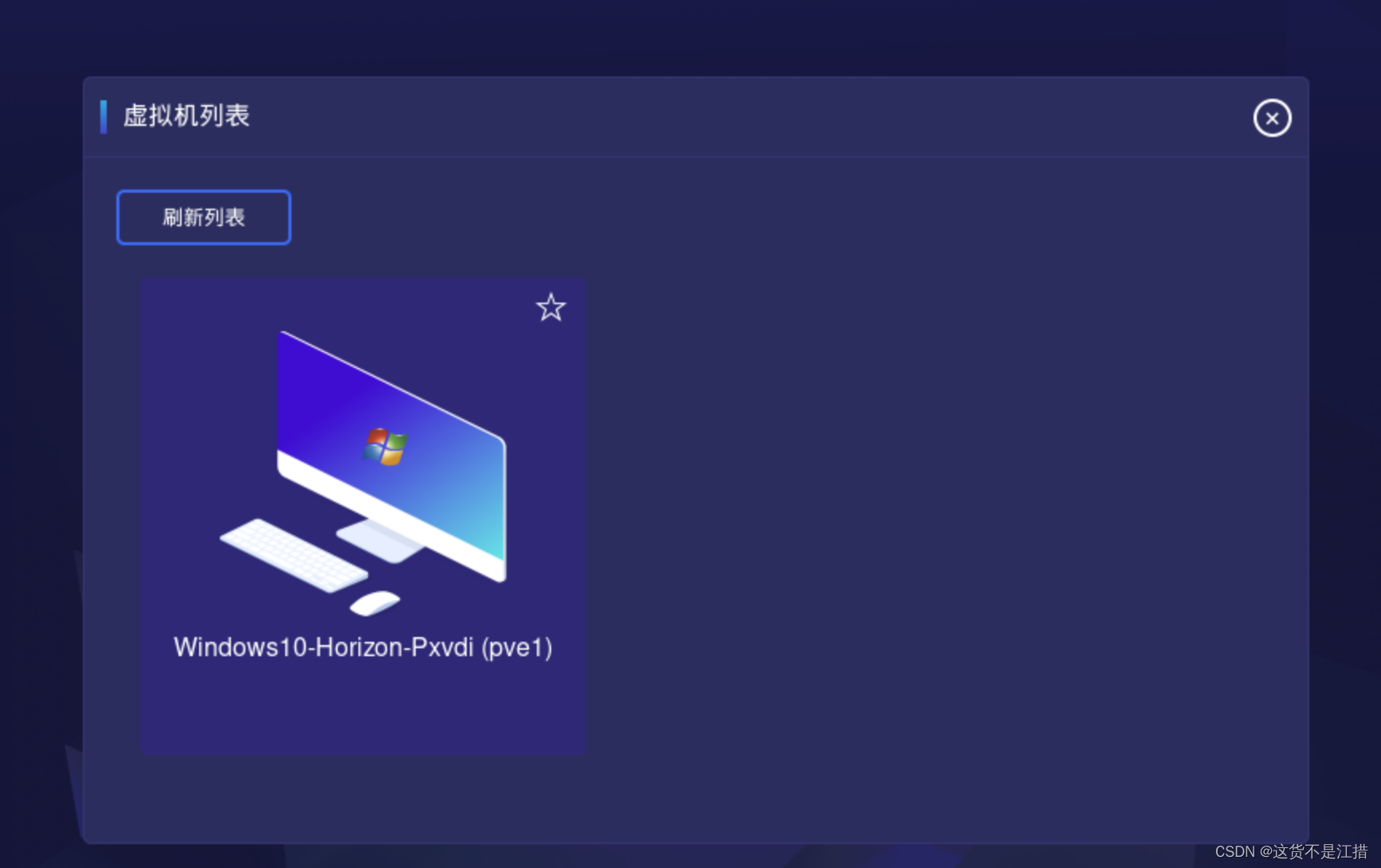
点击虚拟机图标就可以启动,点击那个五角星,可以配置虚拟机为自动登录虚拟机,这样可以在软件登录之后,就启动这个虚拟机。
连接之后,会出现登录页面。因为不是ad模式,所以会出现2次登录。输入密码P@SSw0rd就可以登录
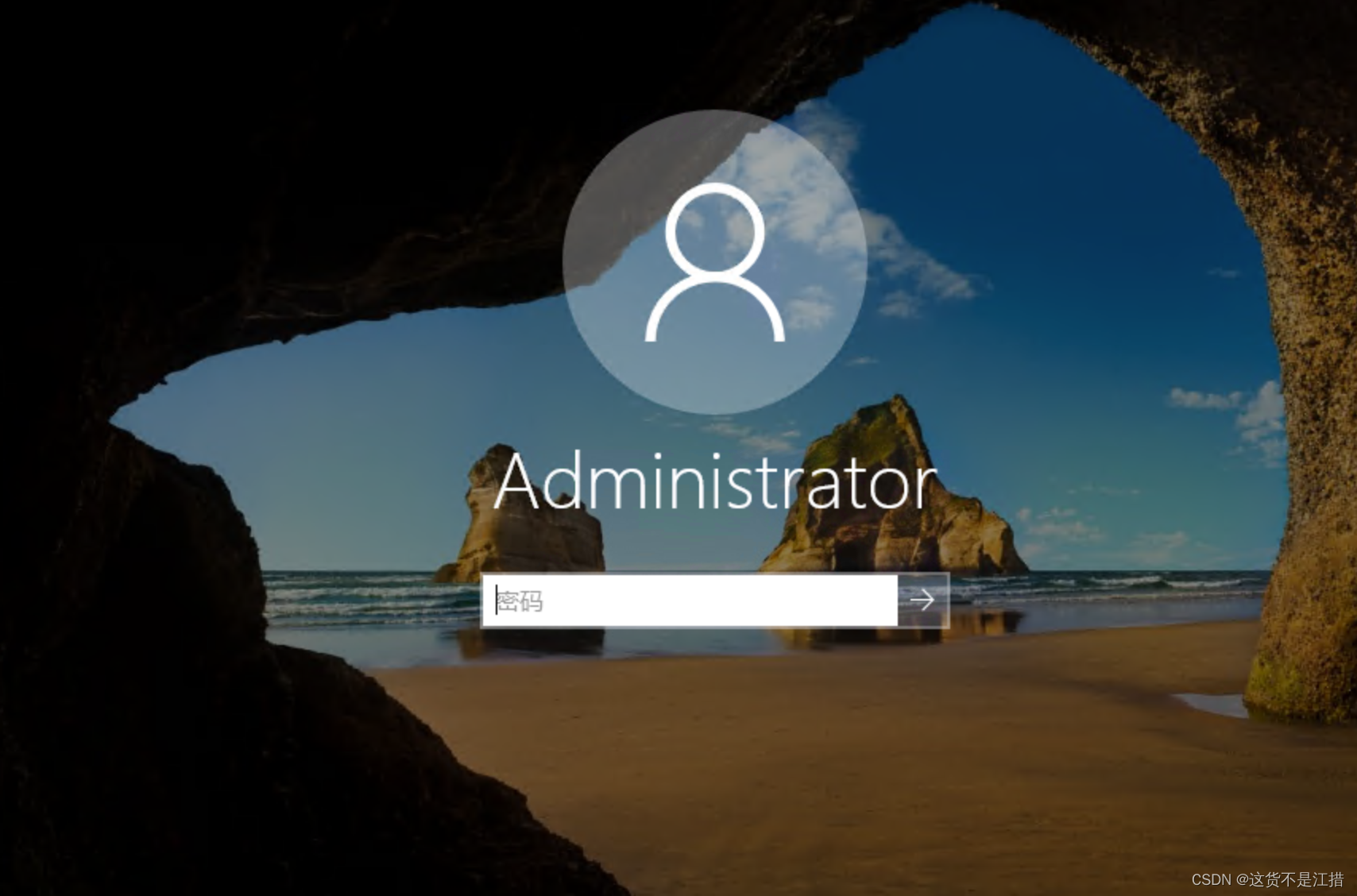
8. 将系统写入到硬盘
ISO启动后,如果重启会还原,因此需要安装到硬盘才能保存数据。
如果连接到虚拟机,可以点击右下角-断开连接退出桌面。
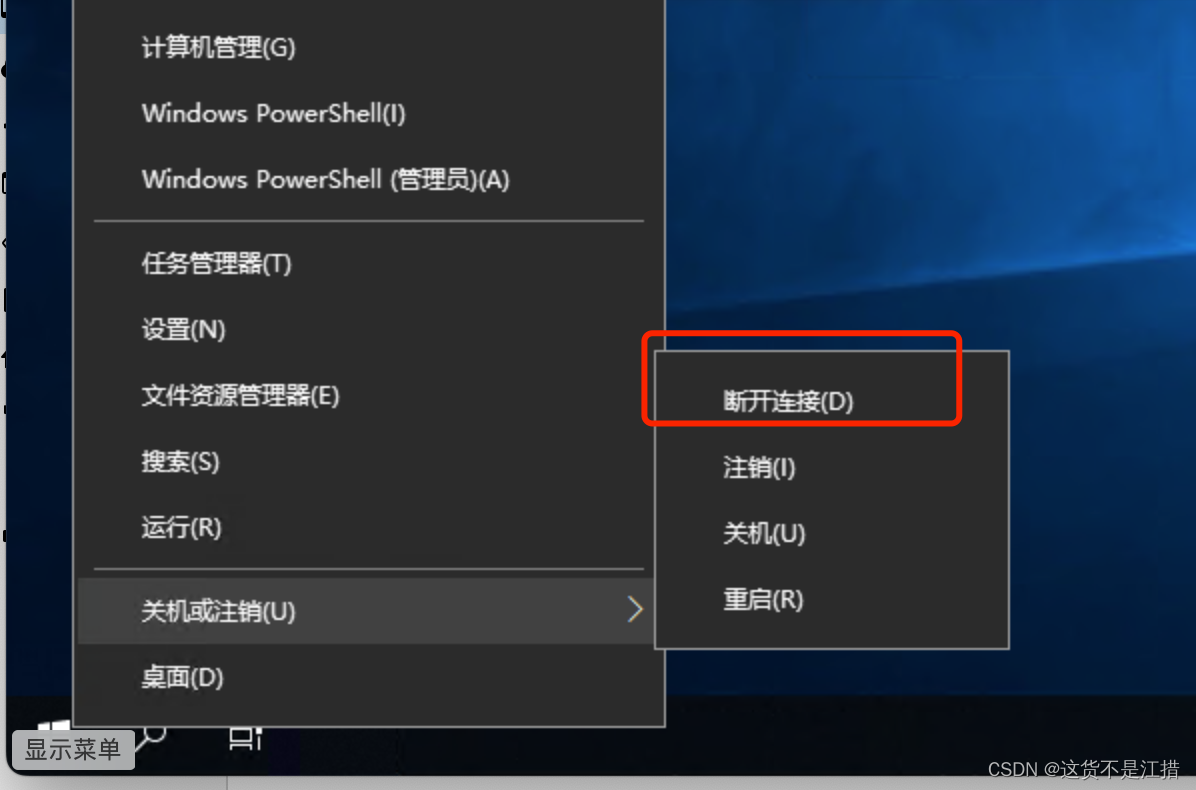
然后在页面上,按alt+f4退出软件,这个软件有守护进程,需要alt f4 3次才会完全退出。
退出之后,在页面上任意地方右击,点击打开终端。

使用命令lsblk查看当前的硬盘,我这个sda就是我的硬盘。一定要看清楚是哪个硬盘。

执行命令
pxvdi-install /dev/sda即可安装到硬盘,这是开始安装的页面
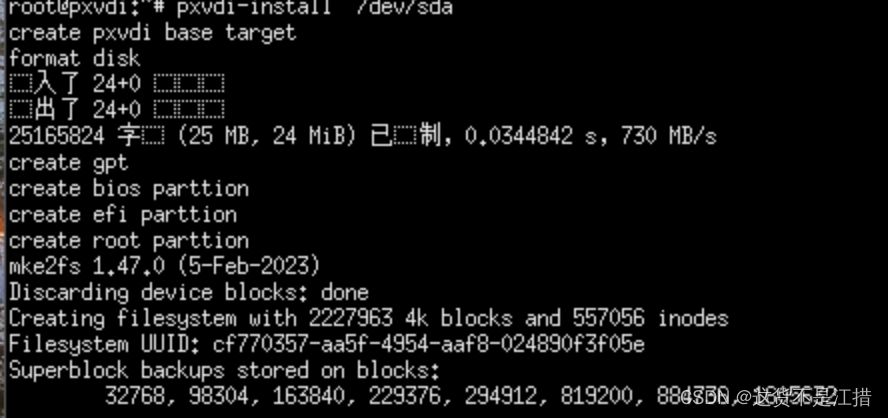
安装速度,和U盘的速度和磁盘写入的速度有关,emmc这种写入会很慢,耐心等待。
当出现success的时候,就是安装成功了。可以重启进入到
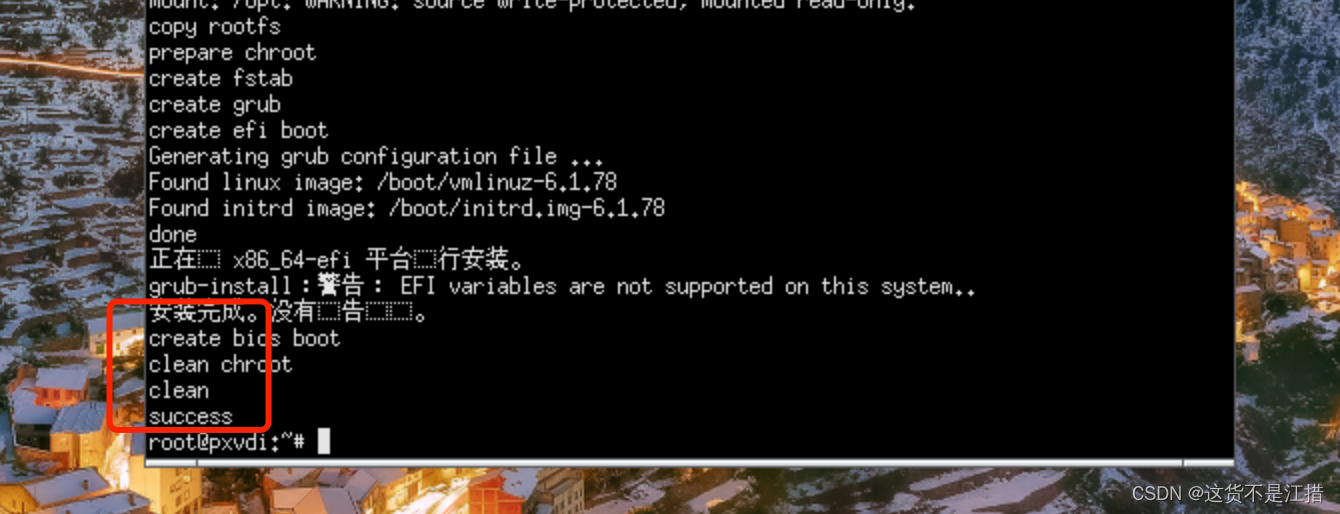
9. 批量部署
将提供的模版安装好需要的软件,然后点击转换成模版。
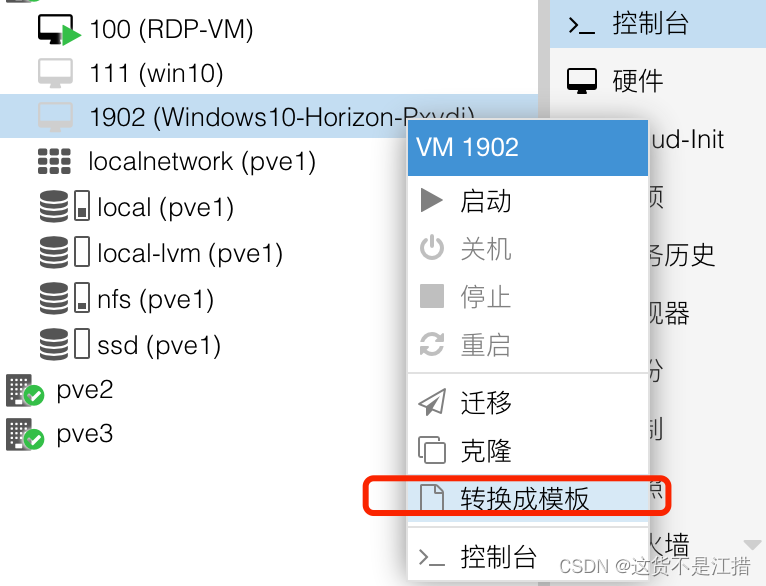
然后点击克隆,比如你要创建30个虚拟机,就克隆30次好了。
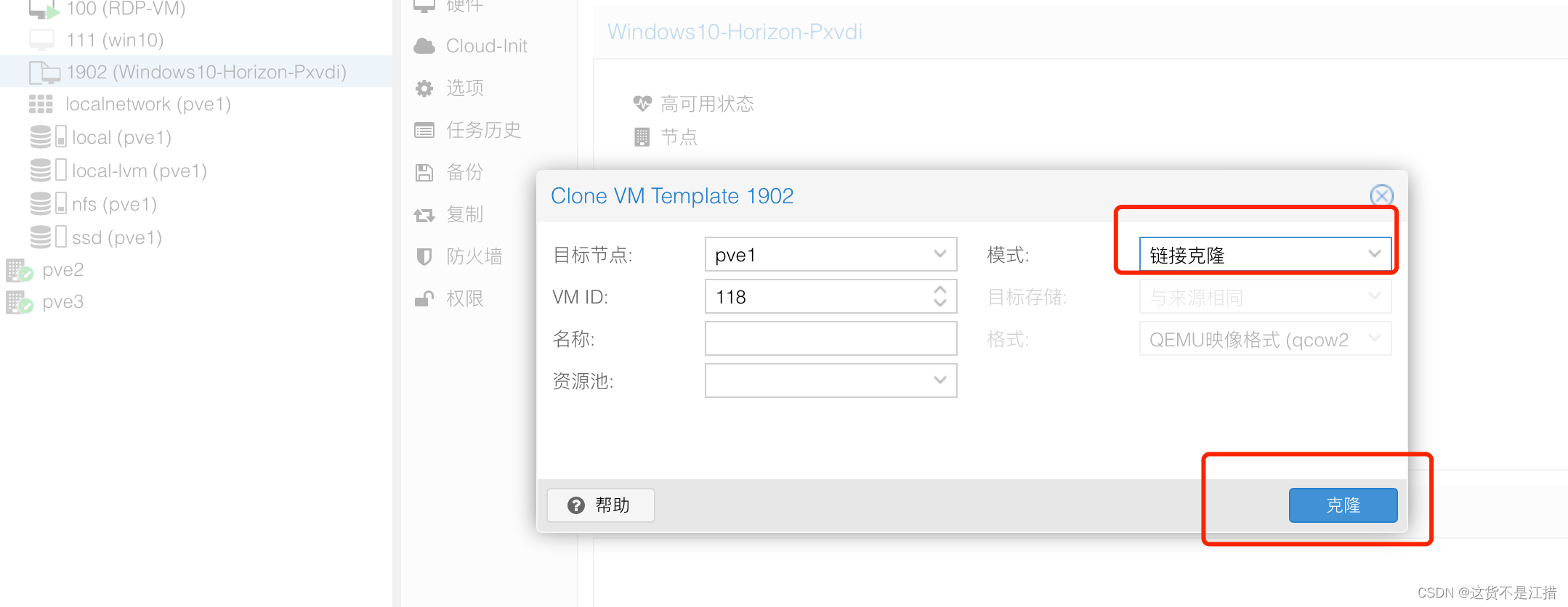
随后再安装第4步,创建30个用户,再分配权限就好了。

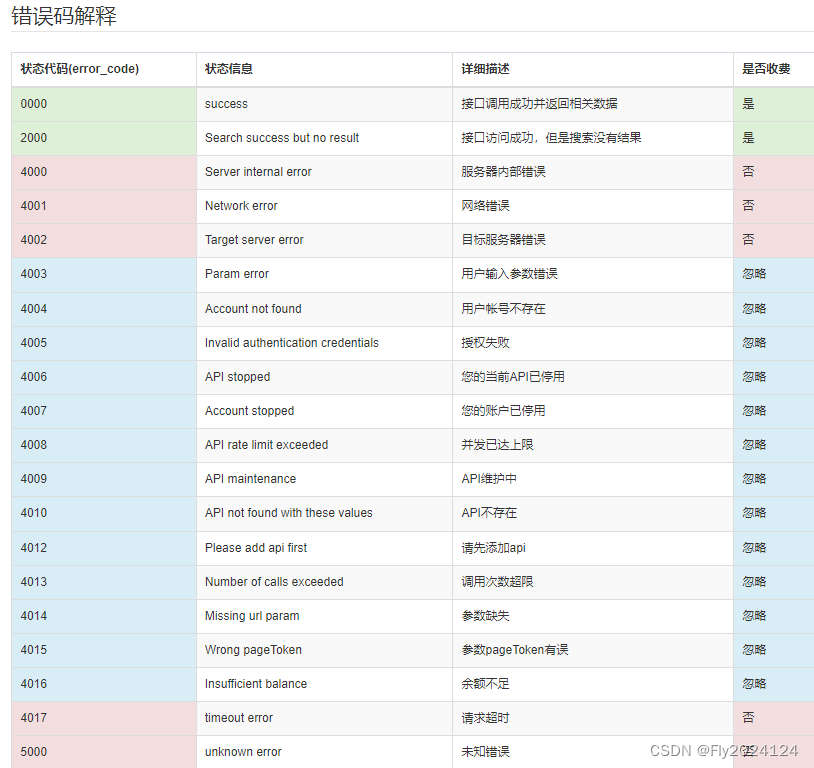

![三. 操作系统 (6分) [理解|计算]](https://img-blog.csdnimg.cn/direct/18d2bbd4478341e0aa06f19bbf5be332.png)